這兩年因為疫情改變工作模式的上班族,無論是會議、面試、提案、報告,都越來越能接受遠端進行。至於線上會議最需要注意的細節,除了掌握開會時間、確保網路穩定之外,硬體設備也不能馬乎。
我曾在視訊會議過程,聽到同事的寵物叫聲(鳥、狗),以及附近施工現場發出的聲響,這些都非常干擾會議的進行。所以我想推薦 BenQ GW2785TC 這款螢幕給你,它有「內建降噪麥克風」功能,可以過濾環境雜音(如:施工聲、狗叫聲),只收錄正向的人聲,讓對方清楚聽到你的聲音,讓你在遠端工作時,也能維持專業形象。
另外,如果需要長時間使用螢幕,高低升降功能也可以幫你保護頸椎;在晚上透過線上課程學習,搭配 GW2785TC 的獨家光智慧技術,螢幕會隨環境光調整亮度,投資自己也別忘了顧眼護健康!
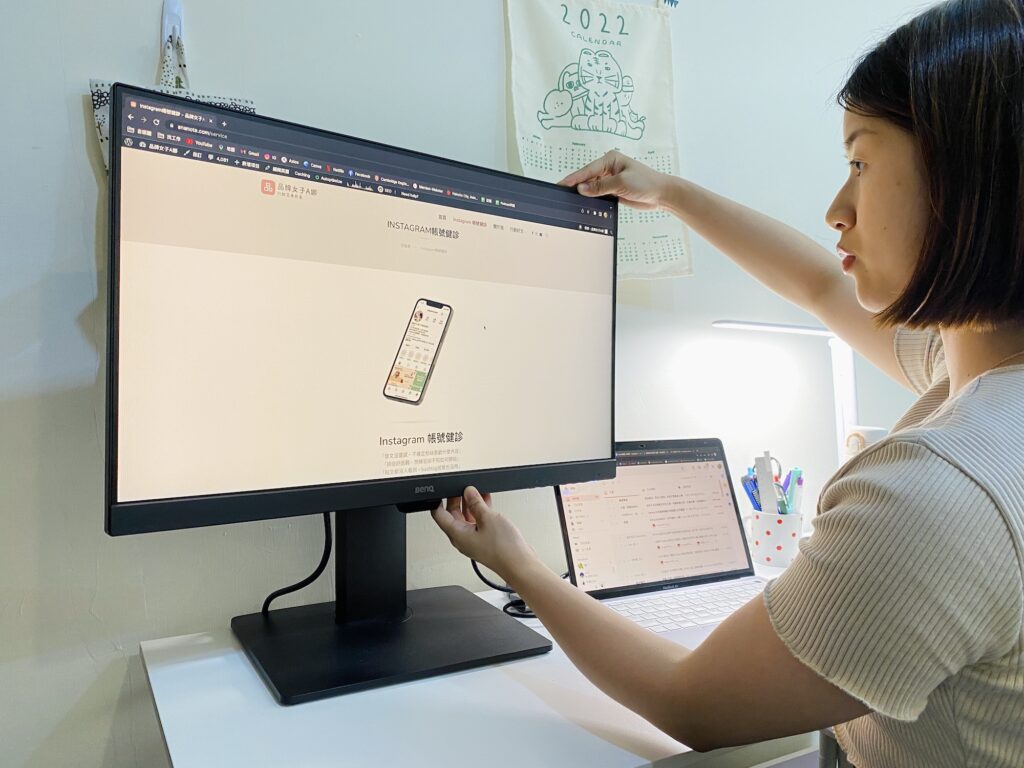
內容大綱
文書上網族,用GW2785TC人體工學螢幕防止頸椎受傷
常見的電腦螢幕會根據你的使用目的,如:影像設計、影音娛樂、遊戲電玩來做分類,而 BenQ GW2785TC 是針對「文書上網」目的使用的人體工學螢幕。
有時電腦螢幕位置太低,我們的脖子會不自覺地往前伸,長期下來姿勢不正,可能會導致長期的肩頸痠痛問題。有些人會另外購買螢幕架,以利視線與電腦平行,而 GW2785TC 自帶高低升降功能,如果是好幾個人共用電腦,尤其家裡有小朋友的狀況,就可以根據每個人的狀況自由調整螢幕高度。
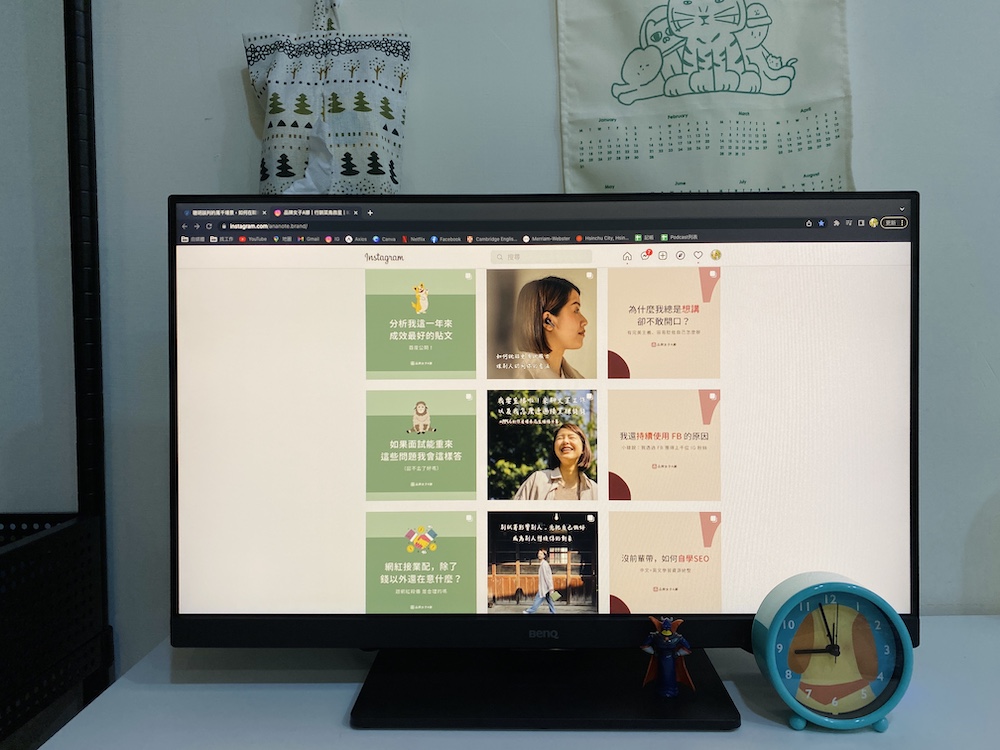
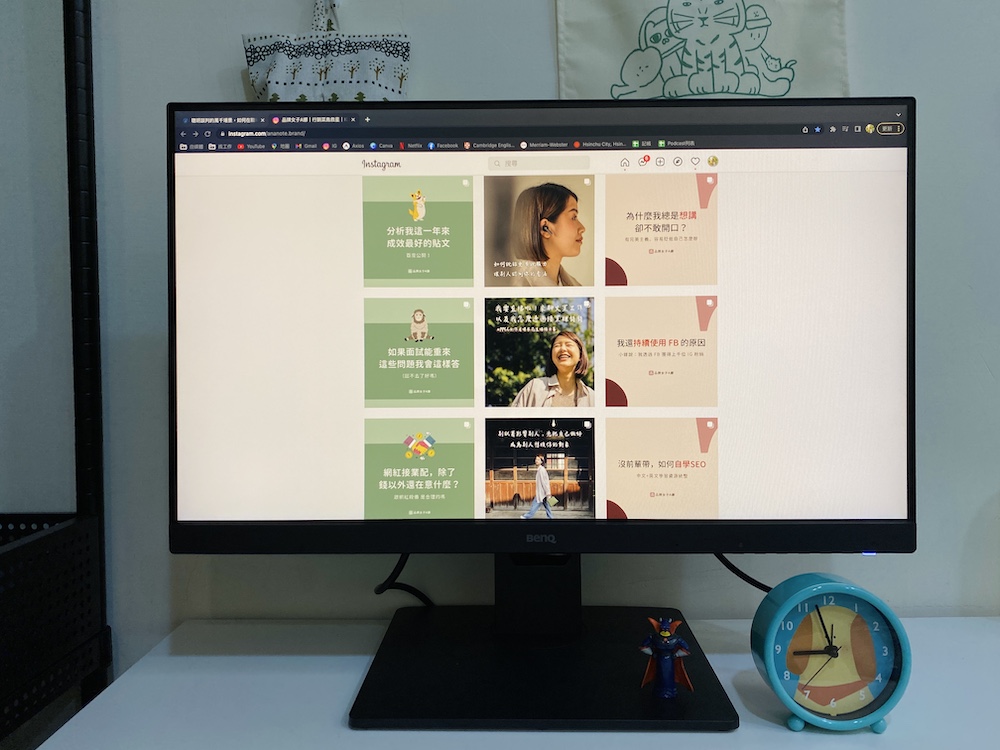
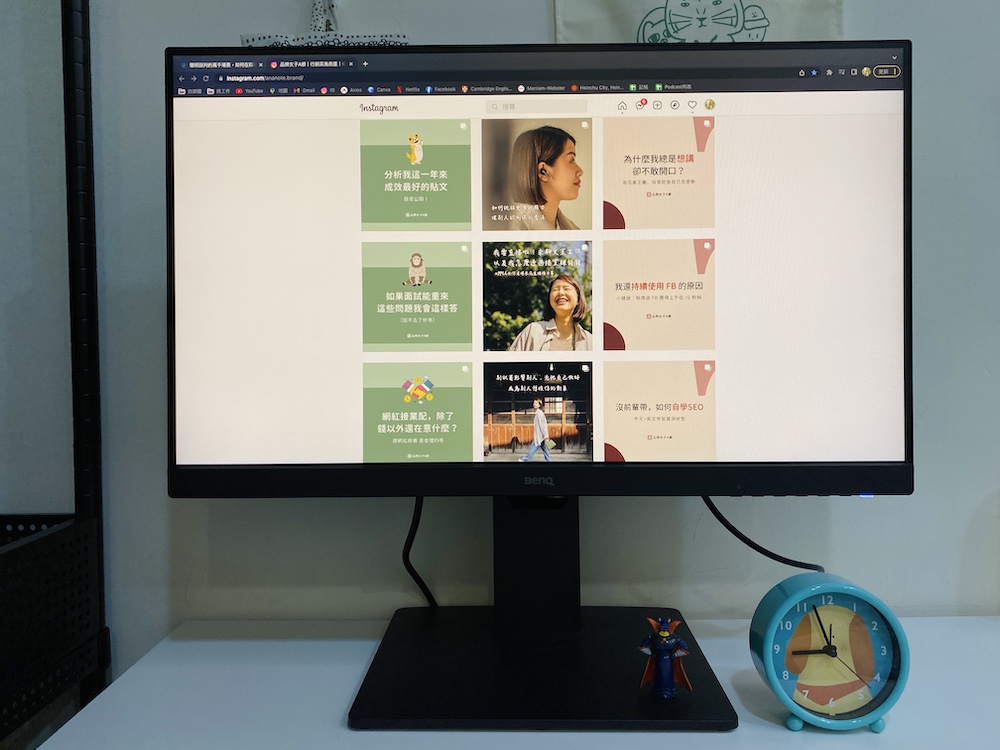
再來是 90 度旋轉功能,我個人在打 word 直式文件、部落格文章上線後檢查排版時會使用,而如果你是工程師,寫 coding 也會蠻方便的!
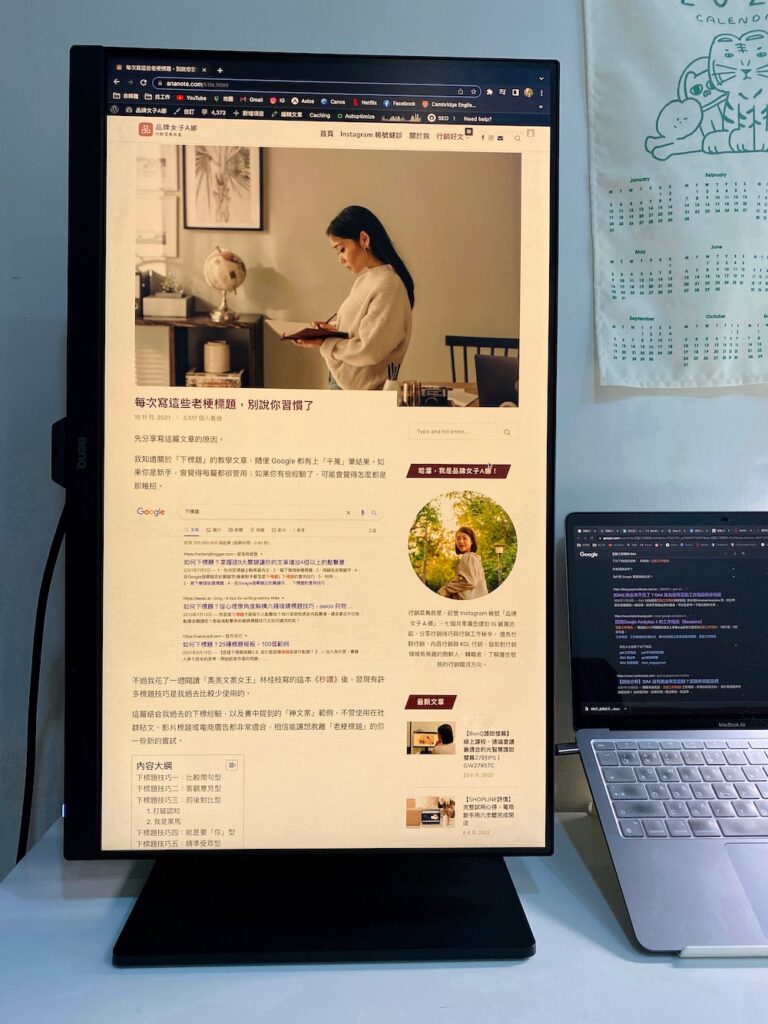
遠端會議打字聲好困擾,BenQ GW2785TC 幫你降噪消環境音
GW2785TC 有內建降噪麥克風&喇叭,除了前面提到的寵物聲、施工聲,還可以濾掉鍵盤聲,畢竟開會過程時常需要做筆記,我打字聲又特別大,經常擔心干擾別人,而這款螢幕只會收錄清晰人聲,這下可以安心敲鍵盤了XD

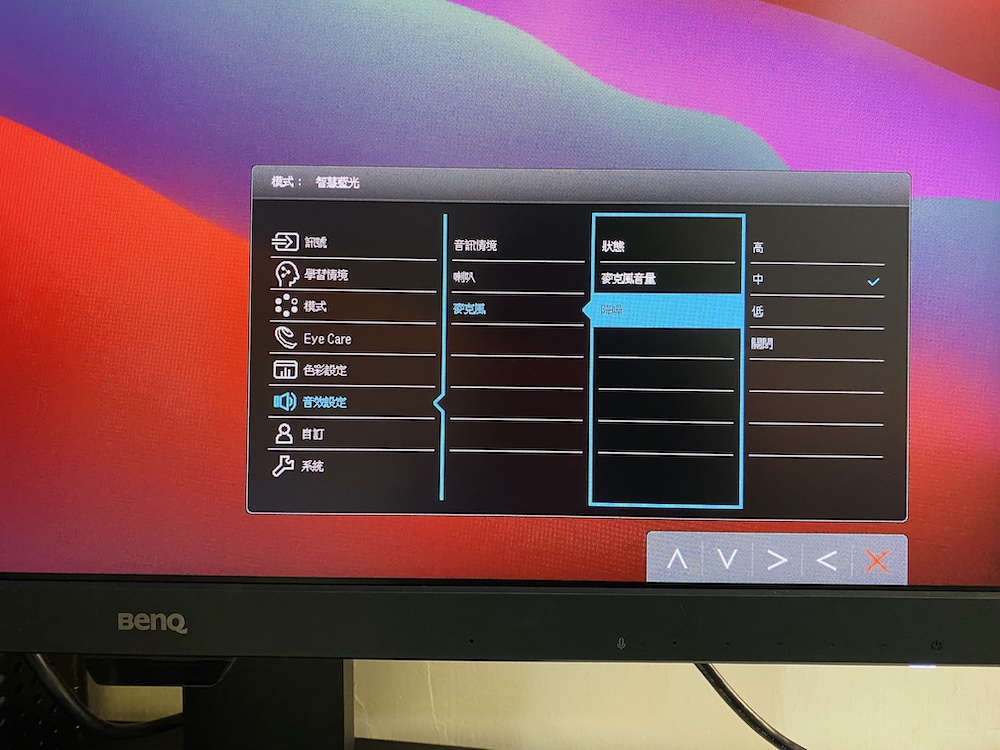
螢幕下方的功能按鈕,可以設定麥克風的降噪程度(高/中/低/關閉)。
下班後利用線上課程進修,腦袋充電也別忘顧眼
知道有些人跟我一樣,會在下班後把握黃金時段進修,GW2785TC 支援 Type-C,螢幕配件包含連接線,不需要另外購買,連接手機、平板之類的都很方便。

連接螢幕後方的 HDMI 孔,就能變成雙螢幕模式了!

我以前都是用筆電的「畫面切割」功能上課,筆記區域變得非常小,在編輯上實在有些不方便。使用雙螢幕後,線上課程能一邊筆記、一邊看著螢幕聽課,對於學習效率非常有幫助。
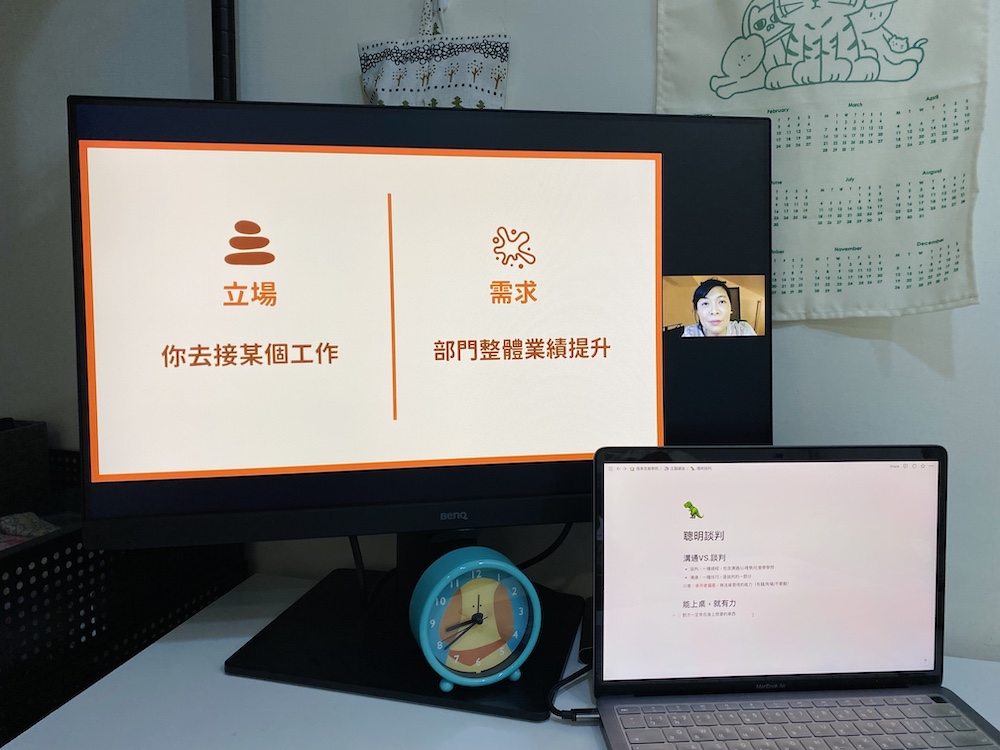
相信大部分的人,幾乎都是在下班時間參加線上課,而晚上使用有護眼模式的 GW2785TC,開啟智慧調光功能,讓已經使用電腦一整天的你,晚上學習不再給眼睛壓力。
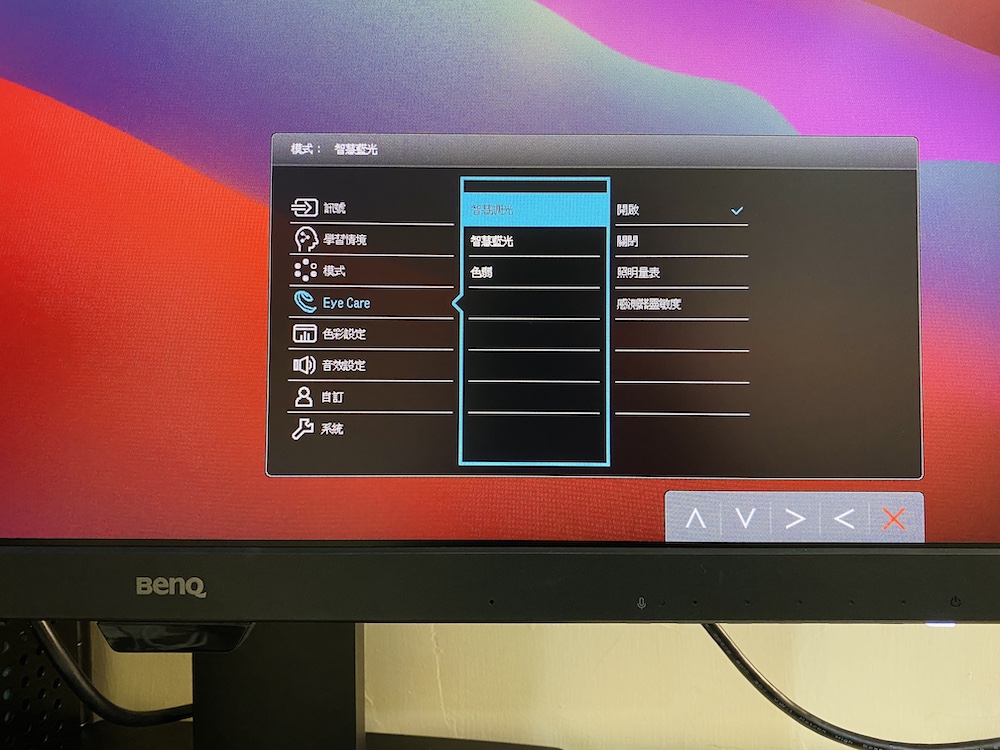
一樣按螢幕下方的功能按鈕,可以看到智慧調光功能,自動依據環境光線的變化,幫你調整螢幕亮度。
BenQ GW2785TC 是遠距工作的最佳幫手
這是我第一次使用有降噪麥克風功能的螢幕,本來以為這一定要另外連接高級的麥克風才能辦到。
另外,如果你跟我一樣是長時間坐著使用電腦的人,切記要讓視線平視時略高於螢幕中心(看螢幕中心的視線,應呈俯視15-25 度,最低不要超過 30 度)。我曾經坐得太高,螢幕又放得太低,一整天低著頭看螢幕,結果被同事提醒駝背太嚴重。GW2785TC 的高低升降功能,就算是整家人用同一台電腦,都可以根據大人、小孩的身高來滑動螢幕高度。
以上是我個人對這款螢幕最喜歡兩個功能,推薦給大家!

更多 BenQ GW2785TC 詳細資訊:點我
—
如果你對個人成長、數位行銷、行銷職涯議題有興趣,歡迎追蹤我的Instagram!

